①单击开始按钮,在所有程序中找到Winrar,打开它。
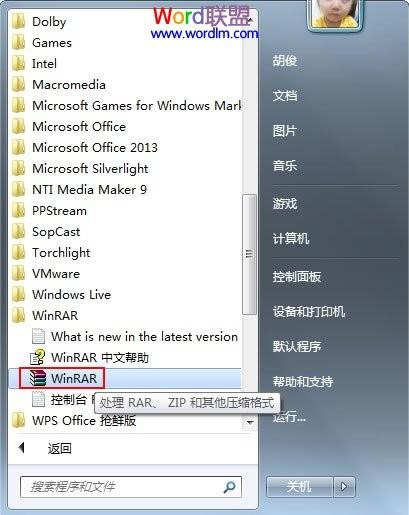
②在打开Winrar之后,单击菜单栏--文件--打开压缩文件。
③选择一份ppt打开它。
给PowerPoint2013自选图形添加映像效果
给PowerPoint2013自选图形添加映像效果 ①启动PowerPoint2013,单击插入--图形,选择一款图形用鼠标在空白处画出来。 ②画好之后,右击图形,设置形状格式。 ③在右侧窗格选择第二个,会看到一系列的菜单。 ④在映像中选择一款效果,应用到图形中。 ⑤最后的效果如下所示:
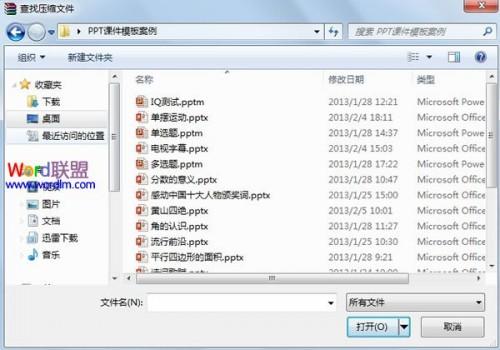
④这时单击界面中的media文件夹。
⑤看到很多图片,这样就可以提取了。
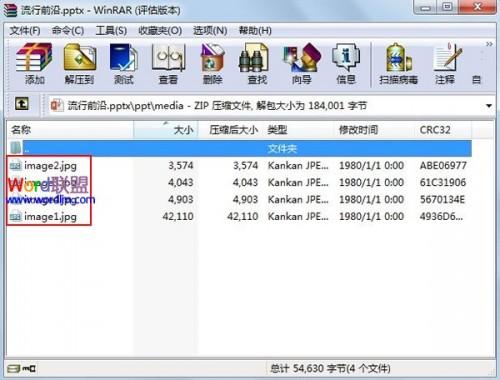
处理PowerPoint2010播放时无法全屏
处理PowerPoint2010播放时无法全屏 ①启动PowerPoint2010,单击设计--页面设置。 ②在幻灯片大小中,设置为全屏显示16:9或者是16:10,然后确定。 ③下图是是4:3显示的时候,可以看到两边都有黑色区域。 ④这是修改之后的,解决了无法全屏显示的问题。


